Sådan reposter du på Instagram uden vandmærke: Online og offline
Instagram er en velkendt social medieplatform i dag. Det adskiller sig fra andre sociale netværkswebsteder på grund af dets avancerede funktioner. På kort tid kan du uploade billeder og se film. Nogle af artiklerne er lærerige og formidler et budskab til publikum. Du kan downloade programmer fra digitale butikker, der giver dig mulighed for at reposte en video på Instagram. Men alle disse repost-programmer poster med deres vandmærke, og nogle film har det allerede. Formålet med dette essay er at instruere dig om hvordan man genposter en Instagram-video uden et vandmærke.
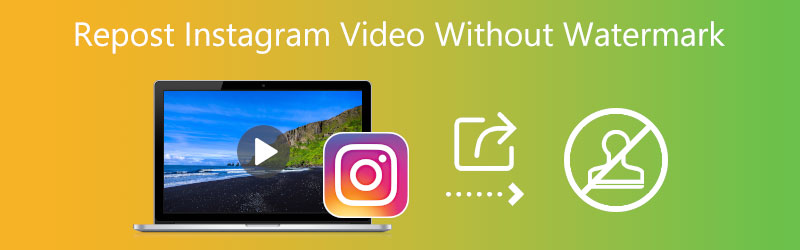

Del 1. Sådan fjerner du vandmærke fra Instagram-video
1. Vidmore Video Converter
Vi er klar over, at mange, der er mere vant til at bruge mobiltelefoner, kan finde det udfordrende at fjerne vandmærker ved hjælp af en stationær eller personlig computer. Denne tilgang er dog både mere professionel og mere effektiv. Vidmore Video Converter er en fremragende software til brugere til at fjerne genstande fra stillbilleder og levende billeder. Derudover giver det dig mulighed for at slette vandmærker fra forskellige dele af videoen uden at reducere kvaliteten af videoen. Det er vigtigt at bemærke, at ikke alle applikationer vil give dig muligheden for at opnå dette.
Folk, der er trætte af vandmærker, der dukker op på uventede steder, kan finde lindring med det omfattende vandmærkeværktøj og -løsning fra Vidmore Video Converter. Instruktionerne om, hvordan du bruger dette værktøj til at fjerne vandmærket fra Instagram-videoen og genindsende det, er leveret.
Trin 1: For at installere programmet på din enhed, gå til Vidmore Video Converter-websiden, hvor du vil se en Gratis download knap. Starteren skal downloades og installeres først, for at softwaren kan køre rigtigt.
Trin 2: Når du er færdig med at åbne softwaren, skal du gå til Værktøjskasse sektion, så du kan blive fortrolig med dens forskellige funktioner. Når i Værktøjskasse, gå ned på listen over funktioner, indtil du finder Fjerner video vandmærke. Vælg det derefter med musen.
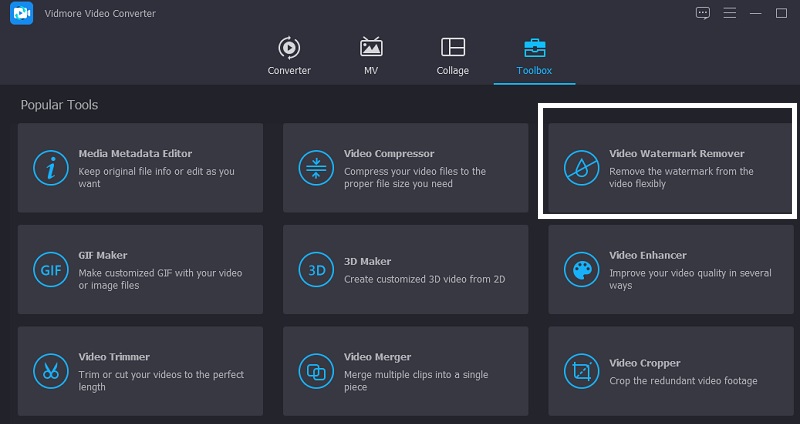
Når du har valgt indstillingen Video Watermark Remover, skal du klikke på Plus-ikonet for at tilføje videofilen fra din computer, der indeholder det vandmærke, du vil fjerne.
Trin 3: Tryk på knappen, der er mærket. Når videoen er blevet uploadet korrekt til tidslinjen, skal du tilføje sektionen, hvor du kan fjerne vandmærket. Når det er færdigt, vises en boks i øverste højre hjørne af videoen. Placer æsken på det sted, der er angivet på klistermærket på gulvet.
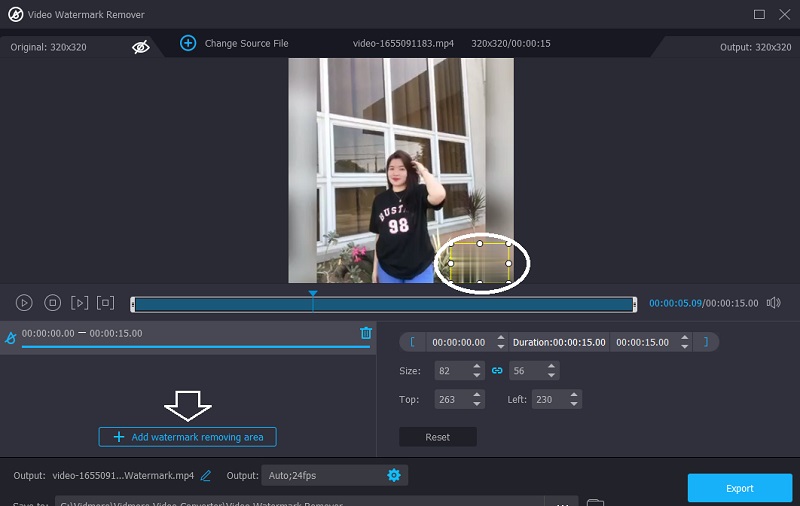
Trin 4: Når du har tilføjet emojien til indlægget, kan du klikke på Eksport knappen for at gemme videoen på din computer til senere visning.
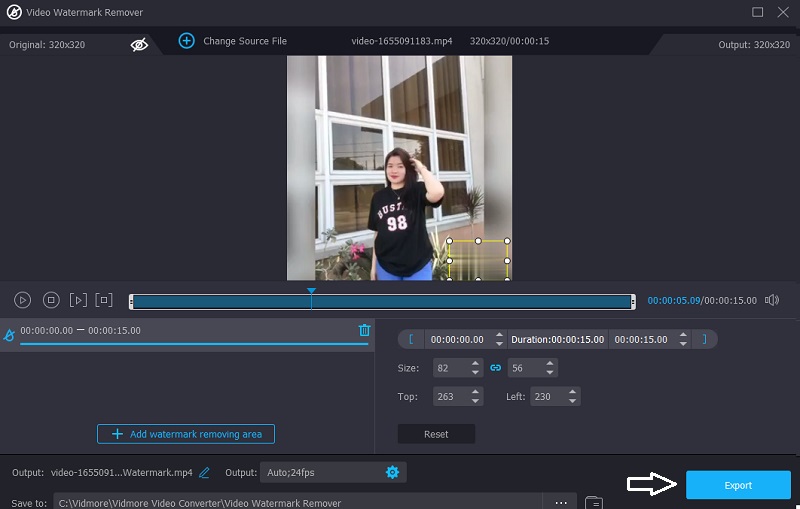
Fordele ved Vidmore Video Converter:
- Værktøjskassen giver adgang til en bred vifte af redigeringsmuligheder.
- Det har ikke en væsentlig filbegrænsning.
- Det virker stadig, selvom det ikke er forbundet til internettet.
Ulemper ved Vidmore Video Converter:
- Grænsefladen er så enkel.
2. Apowersoft Video Vandmærke Remover Online
Apowersoft Video Watermark Remover Online er en mærkefjerner, der er kompatibel med maskiner, der kører Windows-operativsystemet og computere, der kører Mac-operativsystemet. Det er muligt at slette vandmærker, der er placeret på film og fotografier. Du vil også have mulighed for at vælge en af tre forskellige metoder til at fjerne vandmærker. Du kan fjerne nogle komponenter af et vandmærkeskilt, mens du stadig bevarer muligheden for at se andre aspekter af mærket i din video og andre medier.
Apowersoft er velegnet til alle nutidens mest brugte videofiltyper. Derfor kan du importere dine film til programmet ved blot at trække og slippe dem fra lagerkapaciteten på din computer ind i programmet.
Trin 1: Du kan fjerne et vandmærke fra en video ved at gå til Apowersoft Online Image Watermark Remover-webstedet og uploade videoen. Derefter, midt på skærmen, vil du se en knap mærket Fjern vandmærke fra video. Klik på den video.
Trin 2: En boks viser placeringen af teksten tidligere i videoen. Find kassen, så den kan placeres inden for vandmærket.
Trin 3: Til sidst skal du vælge det vandmærke fra din video, som du ønsker at fjerne, ved at vælge Slette og derefter vælge vandmærket.
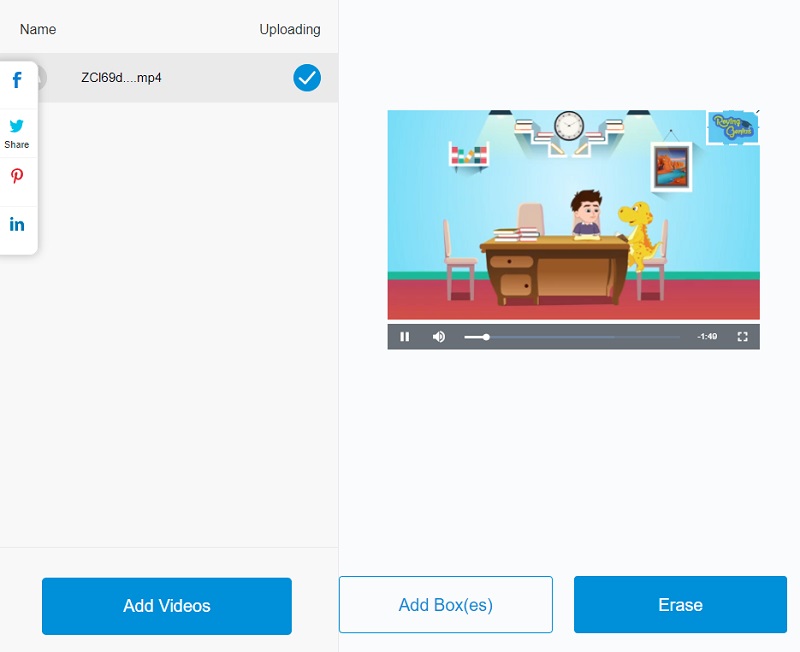
Fordele ved Apowersoft Video Watermark Remover Online:
- Gratis fjernelse af internet vandmærker tilgængelig.
- Valg af vandmærker, der kan tilpasses.
- Det fjerner vandmærker fra både stillbilleder og film i bevægelse.
Ulemper ved Apowersoft Video Watermark Remover Online:
- Mulighederne for den gratis udgave af Apowersoft Watermark Remover er begrænset. Du skal købe livstidslicensen til prisen for $39.
- Onlineversionen af Apowersoft-vandmærkefjerneren inkluderer en maksimal filstørrelsesbegrænsning. Du kan indsende en video med en maksimal filstørrelse på 50 megabyte for at fjerne vandmærket gratis.
- Mac-udgaven af Apowersoft kommer ikke med en vandmærkefjerner.
Del 2. App til at genposte videoer på Instagram uden vandmærke
En anden måde at reposte en video på Instagram er gennem Regram: Repost for Instagram. Det er et program, der kan downloades på mobile enheder. Appen er ligetil at bruge udover at lade dig videredele alt på Instagram med et vandmærke. Det har også nogle imponerende bonusfunktioner. Du kan downloade Instagram-fotos eller -videoer og lave Instagram-historier. Det er et omfattende værktøj til at reposte Instagram online med nemme trin, som alle kan følge.
Trin 1: Berøring af appens ikon vil starte den for dig.
Trin 2: Når du har fundet det indlæg, du leder efter, skal du klikke på de tre prikker i øverste højre hjørne af skærmen og derefter vælge Kopiér link eller del til.
Trin 3: Gå tilbage til appen. Derefter skal du indsætte URL'en i adresselinjen og begynde at uploade eller downloade.
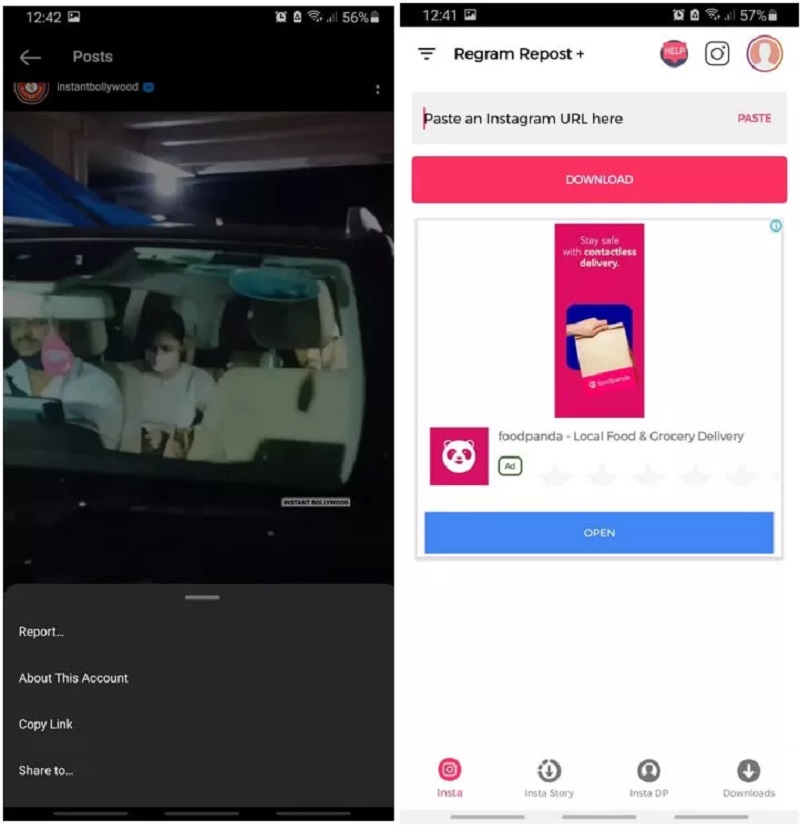
Del 3. Ofte stillede spørgsmål om genindsættelse af video på Instagram uden vandmærke
Er det muligt at reposte på Instagram?
En af de ting, som Facebook valgte ikke at inkludere i Instagram, var muligheden for at reposte indhold. Det korte svar på dette er nej. Du kan ikke reposte noget på Instagram; dog er en løsning tilgængelig for de interesserede.
Er det imod reglerne at genposte videoer på Instagram?
Når du genposter en anden persons immaterielle rettigheder på sociale medier, risikerer du at blive sagsøgt for en dyr krænkelse af ophavsretten. I juridisk henseende krænker det deres ophavsret at genposte oplysningerne, der er oprettet af en anden bruger.
Hvorfor kan jeg ikke kopiere og indsætte en andens Instagram-opslag?
Du vil ikke være i stand til at indsætte et indlæg fra en andens feed i din egen historie. Medmindre denne persons konto er offentlig, og vedkommende har valgt at aktivere videredeling af deres indhold. Ikke alle har adgang til muligheden for at dele indhold fra deres feeds til deres historier.
Konklusioner
Ved at færdiggøre værktøjerne ovenfor, vil du vide hvordan man genposter en video på Instagram uden et vandmærke. Vær omhyggelig med at følge instruktionerne ovenfor for at fjerne vandmærket på dine klip. Men antag, at du vil sikre kvaliteten af dit billede med et strejf af en ligetil grænseflade. I så fald skal du overveje at bruge Vidmore Video Converter.


